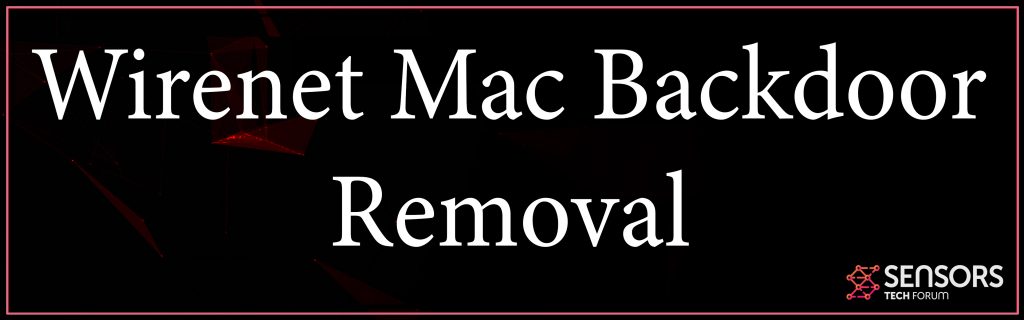Que es Puerta trasera Wirenet?
Puerta trasera Wirenet es el nombre de un virus de puerta trasera, cuya idea es ciertamente principal para aparecer en su computadora sin ser detectada y realizar una variedad de actividades de software espía. Puerta trasera Wirenet puede ejecutar una variedad de acciones dañinas en su escritorio, como tomar capturas de pantalla, obtener información de él, robar su dirección IP, y la información de la dirección Mac y encienda incluso la cámara y el micrófono. Malas noticias son Puerta trasera Wirenet también podría instalar otros virus en su Mac y realizar actividades de Cryptocurrency Miner. Lea este artículo para aprender cómo puede eliminar de manera eficiente Wirenet Backdoor.

Resumen de amenazas
| Nombre | Red de cables |
| Tipo | El malware de puerta trasera / Miner |
| Breve descripción | Infecta los sistemas informáticos de forma silenciosa y luego comienza a realizar una variedad de software espía, así como otras actividades que son dañinas.. |
| Los síntomas | El virus deja archivos en su Mac y varios procesos ocultos en Activity Monitor. rendimiento lento del ordenador. |
| Método de distribución | Archivos adjuntos de virus. parches falsos, keygen o grietas. Descargas liados. Páginas web que pueden comercializarlo como una aplicación.. |
| Herramienta de detección |
Ver si su sistema ha sido afectado por malware
Descargar
Herramienta de eliminación de software malintencionado
|
Experiencia de usuario | Unirse a nuestro foro para hablar de Wirenet. |
Puerta trasera Wirenet – Descripción
Wirenet Backdoor no es una amenaza común. Viene con varios otros componentes de malware. Este tipo de componentes también pueden intentar usar CPU y GPU para realizar actividades de minería de monedas en sus recursos’ gastos. El resultado es que su computadora en particular puede permanecer lenta e incluso tartamudear y congelar a menudo, como resultado del mayor uso de la CPU.
La principal técnica utilizada para infectar Mac con Wirenet Backdoor suele ser enviarle el archivo de virus por correo electrónico.. Si es así, archivos de virus, como estos suelen estar enmascarados como si fueran recibos, facturas o cualquier otro archivo que pueda estar expuesto. Otro método es desde un sitio de descarga de software en caso de que haya descargado el archivo de virus usted mismo.. Estos sitios web a menudo se ven comprometidos y en lugar de la descarga que espera obtener, el virus te desliza el archivo de infección.
Una vez el Puerta trasera Wirenet infecta el equipo, puede que no lo notes de inmediato. El virus Wirenet utiliza el protocolo TCP para contactar al C&Servidor C de los ladrones y además puede admitir las actividades mencionadas a continuación:
- actualizarse.
- Descargar y ejecutar otros archivos y virus.
- Eliminar sus servicios y los registros.
- Eliminar archivos de su ordenador.
- Descargar, ejecutar y complementos.
Una vez de haber infectado su Mac, el virus tiene como objetivo eliminar archivos de virus que utilizan la potencia de su procesador y tarjeta de video para generar tokens de criptomonedas a costa de que su Mac personal se vuelva lenta e incluso se congele de vez en cuando. No solo esto, sino en el caso de que Puerta trasera Wirenet permanece activo en su Mac por períodos de tiempo más largos, incluso podría dañar algunos de sus componentes por sobreuso y sobrecalentamiento.
No sólo esto, pero Red de cables también podría tener otras capacidades de software espía, como el mencionado:
- tomar capturas de pantalla.
- Obtener archivos de tu Mac.
- Habilita la cámara y el micrófono de Mac.
- Registrar las pulsaciones que se escriben.
- Robar contraseñas y credenciales.

Retire Wirenet Backdoor de su Mac
Para deshacerse de Red de cables, le recomendamos que siga los pasos gratuitos a continuación. Se han creado con la idea de ayudarte a eliminar el virus después de aislarlo con mucho cuidado de tu Mac.. Para lograr la máxima eficacia, Recomendamos lo que recomiendan muchos expertos en seguridad: que descargue y escanee su Mac con un software anti-malware experto, ya que este es probablemente uno de los mejores medios para eliminar todas las amenazas de su propia máquina y protegerla en el futuro como bien.
Pasos para prepararse antes de la eliminación:
Antes de comenzar a seguir los siguientes pasos, tenga en cuenta que usted debe hacer en primer lugar las siguientes preparaciones:
- Copia de seguridad de sus archivos en caso de que ocurra lo peor.
- Asegúrese de tener un dispositivo con estas instrucciones sobre standy.
- Ármate de paciencia.
- 1. Escanear en busca de malware para Mac
- 2. Desinstalar aplicaciones riesgosas
- 3. Limpia tus navegadores
Paso 1: Scan for and remove Wirenet files from your Mac
Cuando tenga problemas en su Mac como resultado de scripts y programas no deseados como Wirenet, la forma recomendada de eliminar la amenaza es mediante el uso de un programa anti-malware. SpyHunter para Mac ofrece funciones de seguridad avanzadas junto con otros módulos que mejorarán la seguridad de su Mac y la protegerán en el futuro.

Guía de eliminación de video de malware de Mac rápida y fácil
Paso de bonificación: Cómo hacer que su Mac funcione más rápido?
Las máquinas Mac mantienen probablemente el sistema operativo más rápido que existe. Aún, Las Mac se vuelven lentas y lentas a veces. La guía de video a continuación examina todos los posibles problemas que pueden hacer que su Mac sea más lenta de lo habitual, así como todos los pasos que pueden ayudarlo a acelerar su Mac..
Paso 2: Uninstall Wirenet and remove related files and objects
1. Golpea el ⇧ + ⌘ + U claves para abrir Utilidades. Otra forma es hacer clic en "Ir" y luego hacer clic en "Utilidades", como la imagen de abajo muestra:

2. Busque Activity Monitor y haga doble clic en él:

3. En el aspecto Monitor de Actividad para todos los procesos sospechosos, perteneciente o relacionado con Wirenet:


4. Haga clic en el "Ir" botón de nuevo, pero esta vez seleccione Aplicaciones. Otra forma es con los botones ⇧ + ⌘ + A.
5. En el menú de aplicaciones, buscar cualquier aplicación sospechosa o una aplicación con un nombre, similar o idéntico a Wirenet. Si lo encuentras, haga clic con el botón derecho en la aplicación y seleccione "Mover a la papelera".

6. Seleccionar cuentas, después de lo cual haga clic en el Arranque preferencia. Mac le mostrará una lista de elementos que se inicia automáticamente cuando se conecte. Busque aplicaciones sospechosas idénticas o similares a Wirenet. Marque la aplicación que desea que deje de ejecutarse automáticamente y luego seleccione en el Menos ("-") icono para ocultarlo.
7. Elimine cualquier archivo sobrante que pueda estar relacionado con esta amenaza manualmente siguiendo los pasos a continuación.:
- Ir Descubridor.
- En la barra de búsqueda, escriba el nombre de la aplicación que desea eliminar.
- Por encima de la barra de búsqueda cambiar los dos menús desplegables para "Sistema de Archivos" y "Están incluidos" de manera que se puede ver todos los archivos asociados con la aplicación que desea eliminar. Tenga en cuenta que algunos de los archivos no pueden estar relacionados con la aplicación así que mucho cuidado, que los archivos que elimine.
- Si todos los archivos que están relacionados, sostener el ⌘ + A para seleccionar y luego los llevan a "Basura".
En caso de que no pueda eliminar Wirenet a través de Paso 1 encima:
En caso de que usted no puede encontrar los archivos de virus y objetos en sus solicitudes u otros lugares que hemos mostrado anteriormente, puede buscar manualmente para ellos en las bibliotecas de su Mac. Pero antes de hacer esto, Por favor, lea la declaración de abajo:
1. Haga clic en "Ir" y entonces "Ir a la carpeta" como se muestra debajo:

2. Escribir "/Biblioteca / LauchAgents /" y haga clic en Aceptar:

3. Elimine todos los archivos de virus que tengan un nombre similar o el mismo que Wirenet. Si usted cree que no existe tal archivo, no elimine nada.

Se puede repetir el mismo procedimiento con los siguientes otros directorios de la biblioteca:
→ ~ / Library / LaunchAgents
/Library / LaunchDaemons
Propina: ~ es allí a propósito, porque conduce a más LaunchAgents.
Paso 3: Eliminar Wirenet - extensiones referente a Safari / Cromo / Firefox









Wirenet-FAQ
¿Qué es Wirenet en tu Mac??
La amenaza Wirenet es probablemente una aplicación potencialmente no deseada. También existe la posibilidad de que esté relacionado con Malware para Mac. Si es así, Estas aplicaciones tienden a ralentizar significativamente tu Mac y muestran anuncios.. También podrían usar cookies y otros rastreadores para obtener información de navegación de los navegadores web instalados en su Mac..
¿Pueden las Mac contraer virus??
Sí. Tanto como cualquier otro dispositivo, Las computadoras Apple reciben malware. Es posible que los dispositivos Apple no sean un objetivo frecuente de el malware autores, pero tenga la seguridad de que casi todos los dispositivos Apple pueden infectarse con una amenaza.
¿Qué tipos de amenazas para Mac existen??
Según la mayoría de los investigadores de malware y expertos en ciberseguridad, la tipos de amenazas Los que actualmente pueden infectar tu Mac pueden ser programas antivirus fraudulentos., adware o secuestradores (PUP), Caballos de Troya, ransomware y malware criptominero.
Qué hacer si tengo un virus en Mac, Like Wirenet?
No te asustes! Puede deshacerse fácilmente de la mayoría de las amenazas de Mac aislándolas primero y luego eliminándolas. Una forma recomendada de hacerlo es utilizando un proveedor de confianza. software de eliminación de malware que puede encargarse de la eliminación automáticamente por usted.
Hay muchas aplicaciones anti-malware para Mac entre las que puede elegir. SpyHunter para Mac es una de las aplicaciones anti-malware recomendadas para Mac, que puede escanear gratis y detectar cualquier virus. Esto ahorra tiempo para la extracción manual que de otro modo tendría que hacer.
How to Secure My Data from Wirenet?
Con pocas acciones simples. Primero y ante todo, es imperativo que sigas estos pasos:
Paso 1: Encuentra una computadora segura y conectarlo a otra red, no en el que se infectó tu Mac.
Paso 2: Cambiar todas sus contraseñas, a partir de sus contraseñas de correo electrónico.
Paso 3: Habilitar autenticación de dos factores para la protección de sus cuentas importantes.
Paso 4: Llame a su banco para cambiar los datos de su tarjeta de crédito (código secreto, etc) si ha guardado su tarjeta de crédito para compras en línea o ha realizado actividades en línea con su tarjeta.
Paso 5: Asegurate que llame a su ISP (Proveedor de Internet u operador) y pedirles que cambien su dirección IP.
Paso 6: Cambia tu Contraseña de wifi.
Paso 7: (Opcional): Asegúrese de escanear todos los dispositivos conectados a su red en busca de virus y repita estos pasos para ellos si se ven afectados.
Paso 8: Instalar anti-malware software con protección en tiempo real en cada dispositivo que tenga.
Paso 9: Trate de no descargar software de sitios de los que no sabe nada y manténgase alejado de sitios web de baja reputación en general.
Si sigue estas recomendaciones, su red y los dispositivos de Apple serán significativamente más seguros contra cualquier amenaza o software invasivo de información y estarán libres de virus y protegidos en el futuro también.
Más consejos que puedes encontrar en nuestro Sección Virus MacOS, donde también puede hacer preguntas y comentar sobre los problemas de su Mac.
About the Wirenet Research
El contenido que publicamos en SensorsTechForum.com, this Wirenet how-to removal guide included, es el resultado de una extensa investigación, trabajo duro y la dedicación de nuestro equipo para ayudarlo a eliminar el problema específico de macOS.
How did we conduct the research on Wirenet?
Tenga en cuenta que nuestra investigación se basa en una investigación independiente. Estamos en contacto con investigadores de seguridad independientes, gracias a lo cual recibimos actualizaciones diarias sobre las últimas definiciones de malware, incluidos los diversos tipos de amenazas de Mac, especialmente adware y aplicaciones potencialmente no deseadas (satisfecho).
Además, the research behind the Wirenet threat is backed with VirusTotal.
Para comprender mejor la amenaza que representa el malware de Mac, Consulte los siguientes artículos que proporcionan detalles informados..